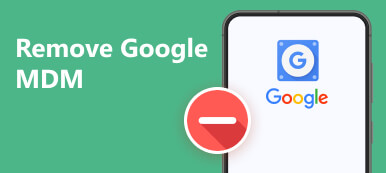Google Drive est une plate-forme de stockage cloud fiable permettant aux utilisateurs de sauvegarder et de partager leurs fichiers, notamment des photos, des feuilles, des documents, des PPT, etc. Cependant, la perte de fichiers est un phénomène courant pour les utilisateurs de Google Drive. Si vous avez rencontré un tel problème, vous pouvez effectivement récupérer Google Drive supprimé en lisant cet article méthodique avec trois méthodes répertoriées.
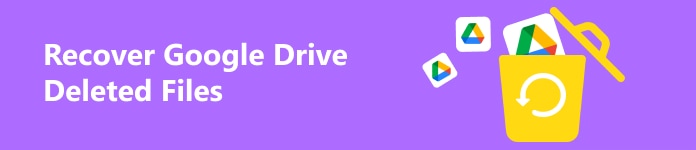
- Partie 1. Comment récupérer des fichiers supprimés de Google Drive dans les 30 jours
- Partie 2. Récupérer les fichiers supprimés de Google Drive sans limitation
- Partie 3. FAQ sur la récupération des fichiers supprimés par Google Drive
Partie 1. Comment récupérer des fichiers supprimés de Google Drive dans les 30 jours
Il existe un dossier Corbeille dans Google Drive pour stocker vos fichiers supprimés de Google Drive. Cependant, l'inconvénient de ce dossier Corbeille est la limitation dans le temps, ce qui signifie que vous ne pouvez récupérer ces éléments que dans un délai de 30 jours.
Étape 1 Accédez à Google Drive sur votre Google Chrome. Clique le Allez dans Conduire. Assurez-vous de vous connecter au compte Google à partir duquel vous souhaitez récupérer les fichiers Google Drive supprimés.
Étape 2 Dans l'interface de Google Drive, vous pouvez voir le Corbeille dossier dans le panneau de gauche. Clique le Corbeille pour voir tous les fichiers Google Drive récemment supprimés.
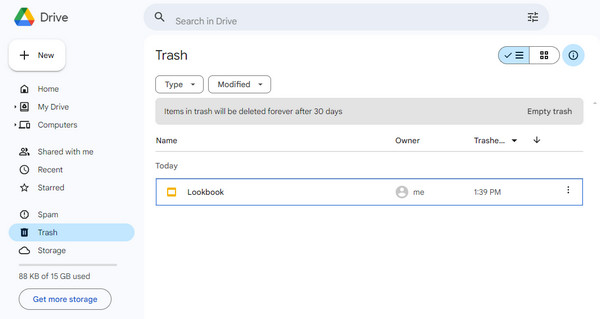
Étape 3 Vous pouvez filtrer tous vos fichiers supprimés en cliquant sur le bouton Type et Modifié boutons. Localisez le fichier souhaité et cliquez sur le symbole à trois points. Choisir la Restaurer dans la liste déroulante. Si vous souhaitez supprimer définitivement ce fichier de Google Drive, vous pouvez sélectionner l'option Supprimer pour toujours option.

Partie 2. Récupérer les fichiers supprimés de Google Drive sans limitation
1. Apeaksoft Récupération De Données
Si vous avez téléchargé et enregistré les fichiers Google Drive sur votre ordinateur, vous pouvez compter sur Apeaksoft Récupération De Données pour récupérer vos fichiers Google Drive supprimés. Dans ce cas, vous pouvez rapidement récupérer les fichiers Google Drive supprimés définitivement même si vous avez vidé votre dossier Corbeille.

4,000,000+ Téléchargements
Analysez professionnellement différents types de fichiers sur votre ordinateur.
La vitesse de numérisation est plus rapide que celle des autres produits du marché.
Il vous permet de stocker tous les fichiers Google Drive analysés au format SPF pour une restauration future.
L'outil de récupération de données sécurisé peut gérer divers scénarios de perte de données.
Étape 1 Téléchargez gratuitement l'outil de récupération polyvalent sur votre ordinateur.
Étape 2 Au début de l'interface, nous vous recommandons de cocher la case Vérifier tous les types de fichiers. Ensuite, choisissez un disque local sur lequel vous souhaitez récupérer ces fichiers. Ici, vous pouvez cliquer sur le Scanner .

Étape 3 Vous pouvez voir rapidement tous les résultats numérisés dans la nouvelle fenêtre. Si vous souhaitez explorer davantage de fichiers Google Drive, veuillez cliquer sur le bouton Analyse approfondie .

Étape 4 Ici, vous pouvez trier vos fichiers Google Drive supprimés par type dans la barre latérale gauche. Vous pouvez également utiliser le Filtre fonctionnalité pour localiser facilement les fichiers souhaités.
Étape 5 Une fois que vous avez trouvé ces fichiers supprimés de Google Drive ou d'autres fichiers que vous souhaitez restaurer, vous pouvez les cocher et cliquer sur le bouton bleu. Récupérer bouton. Ensuite, vous pouvez choisir un chemin de stockage sur votre ordinateur pour enregistrer ces fichiers Google Drive.

2. Console d'administration
Si vous avez vidé votre dossier Corbeille dans les 15 jours, vous pouvez utiliser la console d'administration Google pour restaurer ces fichiers Google Drive supprimés définitivement. Cette méthode s'applique également à récupérer les messages Gmail supprimés.
Étape 1 Veuillez vous connecter à votre console d'administration Google avec un compte administrateur, et non avec votre compte Google personnel.
Étape 2 Dans la console d'administration, cliquez sur Annuaire > Utilisateurs dans la barre latérale gauche.
Étape 3 Choisir Utilisateurs de toutes les unités organisationnelles or Utilisateurs des unités organisationnelles sélectionnées du Utilisateurs liste. Ensuite, cochez un utilisateur et sélectionnez Plus d'options > Restaurer les données.

Partie 3. FAQ sur la récupération des fichiers supprimés par Google Drive
Comment transférer des photos de Google Photos vers Google Drive ?
Il existe plusieurs méthodes que vous pouvez utiliser pour transférer des photos de Google Photos vers Google Drive. La première consiste à télécharger ces photos manuellement depuis Google Photos et à les télécharger sur votre Google Drive. La seconde consiste à utiliser le service Google Takeout pour exporter ces photos vers Google Drive.
Comment supprimer des fichiers dans Google Drive ?
Accédez à Google Drive sur votre navigateur. Cliquez avec le bouton droit sur le fichier que vous souhaitez supprimer ou cliquez sur le bouton à trois points pour sélectionner le fichier. Mettre à la corbeille option. Maintenant, vous pouvez voir le fichier dans le dossier Corbeille. Vous pouvez le supprimer définitivement en sélectionnant le Supprimer pour toujours option.
Mes fichiers Google Drive disparaissent-ils après la suppression de mon compte Google ?
Absolument oui. Si tu supprimer un compte Gmail sans transférer vos fichiers Google Drive, vous ne pouvez accéder et récupérer aucun fichier de Google Drive.
Conclusion
Ici, vous pouvez comprendre comment récupérer des fichiers supprimés de Google Drive dans/après 30 jours. Si vous avez téléchargé des fichiers Google Drive supprimés sur votre ordinateur, vous pouvez utiliser Apeaksoft Récupération De Données pour analyser et récupérer votre Google Drive supprimé sans restrictions.